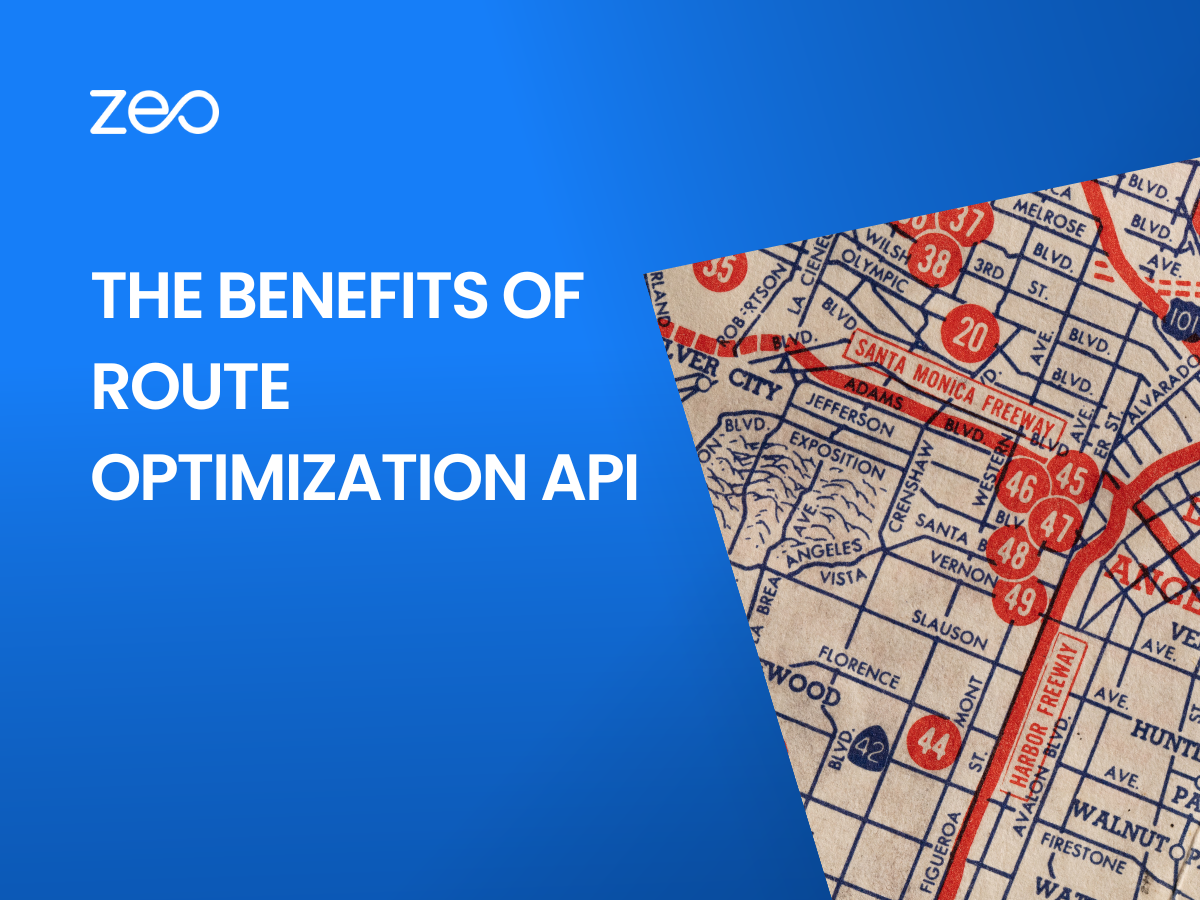Sie könnten ein Online-Shop sein, der T-Shirts verkauft, ein Einzelhandelsgeschäft, das Lieferungen nach Hause anbietet, oder ein Wäschereiunternehmen, das Abhol- und Bringdienste anbietet – in all diesen Fällen hätten Sie es mit einer Flotte von Fahrern zu tun, die Sie zusammenstellen müssen Lieferungen auf der letzten Meile.
Als Sie gerade erst angefangen haben, war es möglicherweise einfacher, die Lieferrouten manuell zu planen. Aber je größer Ihr Unternehmen wurde, desto komplexer wurde die Planung der Routen. Da jeden Tag zahlreiche Bestellungen eingehen, wäre es schwierig, diese den Fahrern zuzuordnen die Kosten für Lieferungen unter Kontrolle zu halten.
Deshalb sollten Sie die Vorteile nutzen Routenoptimierungs-API für ein reibungsloses Liefermanagement.
Was ist Routenoptimierung?
Routenoptimierung bedeutet, die effizienteste Route zur Erfüllung von Aufträgen oder Kundendienstanfragen zu erstellen. Es ist wichtig zu beachten, dass es nicht unbedingt darum geht, die kürzeste Route zu planen, sondern die Route zu planen, die am kostengünstigsten und zeitsparendsten ist.
Wie hilft die Routenoptimierungs-API Ihrem Unternehmen?
-
Hilft bei der Kostenkontrolle
2 Teams, die mithilfe der Routenoptimierung am meisten Zeit sparen, sind Ihr Planungsteam und Ihre Zustellfahrer. Da die Routenoptimierungs-API Ihnen hilft, eine Route innerhalb von Sekunden zu planen, spart sie Ihrem Planungsteam wertvolle Zeit. Diese Zeit kann für einkommensgenerierende Aktivitäten des Unternehmens genutzt werden.
Sogar die Lieferungen können mit der Routenoptimierungs-API schneller erfolgen. Die Route ist so geplant, dass die Zeit auf der Straße bestmöglich genutzt wird. Somit sind die Fahrer auch in der Lage, mehr Lieferungen an einem Tag durchzuführen.
-
Verbessert die Effizienz
Es hilft Ihnen, die verfügbaren Ressourcen optimal zu nutzen. Es sorgt für eine optimale Nutzung der Kapazität und Fahrerzeit Ihrer Flotte, sodass Sie keine weiteren Ressourcen hinzufügen müssen, es sei denn, dies ist wirklich erforderlich.
-
Verbessert die Kundenzufriedenheit
Indem die Routenoptimierungs-API dafür sorgt, dass die Lieferungen Ihre Kunden schneller erreichen, trägt sie dazu bei, dass Ihre Kunden zufrieden und zufrieden sind. Es stellt außerdem sicher, dass Kunden ihre Bestellungen in ihrem bevorzugten Zeitfenster erhalten, was die Wahrscheinlichkeit von verpassten Lieferungen verringert. Der Erwartung der Kunden, Einblick in den Fortschritt ihrer Lieferung zu haben, wird auch durch die Bereitstellung des Tracking-Links entsprochen. Zufriedene Kunden bedeuten glückliche Tage für Ihr Unternehmen.
Mehr lesen: Verbessern Sie den Kundenservice mit dem Routenplaner von Zeo
Welche Vorteile bietet die Verwendung einer Routenoptimierungs-API?
-
Integrieren Sie es in Ihr System
Eine Routenoptimierungs-API kann problemlos in Ihre Unternehmenssysteme integriert werden und deren Funktionen erweitern. Dadurch entfällt der Betrieb eines separaten Portals für die Routenplanung und der Arbeitsablauf wird vereinfacht.
-
Geringe Entwicklungskosten und -zeit
Es würde Ihnen deutlich mehr Zeit und Geld kosten, wenn Sie eine eigene Routenoptimierungssoftware von Grund auf entwickeln würden, anstatt die Vorteile einer API zu nutzen. Die API kann Ihnen dabei helfen, Dinge schnell zum Laufen zu bringen.
-
Flexibilität, eine maßgeschneiderte Lösung zu erstellen
Mit APIs können Sie eine Software erstellen, die Ihren Geschäftsanforderungen am besten entspricht. Wenn Sie eine API erwerben, können Sie diese auch erweitern, indem Sie einige Funktionen selbst erstellen oder verschiedene APIs verwenden.
Termin vereinbaren mit unserem Team, um zu verstehen, wie Zeos Routenoptimierungs-API kann die perfekte Lösung für Ihr Unternehmen sein!
Von Zeos API angebotene Funktionen:
-
Erstellen und aktualisieren Sie Fahrerprofile
Sie können Fahrerprofile mit dem Namen, der Adresse, der E-Mail-ID und der Kontaktnummer des Fahrers erstellen und dem Profil ein Passwort zuweisen. Dasselbe Profil kann bei Bedarf auch zu einem späteren Zeitpunkt aktualisiert werden.
-
Erstellen Sie Stopps mit zusätzlichen Parametern
Erstellen Sie Haltestellen, indem Sie die Adresse oder die Breiten- und Längenkoordinaten der Haltestelle hinzufügen. Fügen Sie zusätzliche Parameter wie Lieferscheine, Stopppriorität (normal/so schnell wie möglich), Stopptyp (Abholung/Lieferung), Stoppdauer, Lieferzeitfenster, Kundendetails und Paketanzahl hinzu.
-
Erstellen Sie Routen
Erstellen Sie eine Route mit einer Startadresse und einer Endadresse oder verwenden Sie die Koordinaten der Start- und Endorte. Fügen Sie die Haltestellen zwischen Start- und Endort hinzu und weisen Sie die Route ganz einfach einem Fahrer zu.
-
Routen optimieren
Optimieren Sie für die effizienteste Route. Die API berücksichtigt alle für jede Haltestelle bereitgestellten Variablen und stellt Ihren Fahrern eine optimierte Route zur Verfügung.
-
Auf gespeicherte Routen zugreifen (Shopbesitzer-Routen)
Wenn bestimmte Routen regelmäßig genutzt werden, können Sie diese speichern und jederzeit über die Store Owner Routes API darauf zugreifen. Es erspart Ihnen die Mühe, immer wieder dieselben Routen zu erstellen.
-
Erstellen Sie abholgebundene Lieferrouten
Wenn eine Route die Abholung eines Pakets an einer Adresse und die Zustellung an eine andere Adresse auf derselben Route umfasst, können Sie beide Adressen als Lieferungen mit Abholung verknüpfen. Die Route wird dann entsprechend optimiert.
-
Webhooks/Benachrichtigungen
Über die Webhooks-API können Benachrichtigungen an das System gesendet werden, wenn der Fahrer eine Route startet oder den Lieferstatus eines Stopps als erfolgreich/fehlgeschlagen markiert.
Zeo bietet mit seiner Routenoptimierungs-API kostengünstige Lösungen für Unternehmen. Es kann innerhalb von 24–48 Stunden schnell und zu wesentlich geringeren Kosten in Ihre Systeme integriert werden. Es verfügt über alle Funktionen, um den Anforderungen jedes Unternehmens gerecht zu werden. Es ist leicht skalierbar, da Sie bis zu 2000 Stopps pro Route hinzufügen können.
Machen Sie den ersten Schritt zum Einstieg kurzer Anruf Ab sofort bei unserem Team!